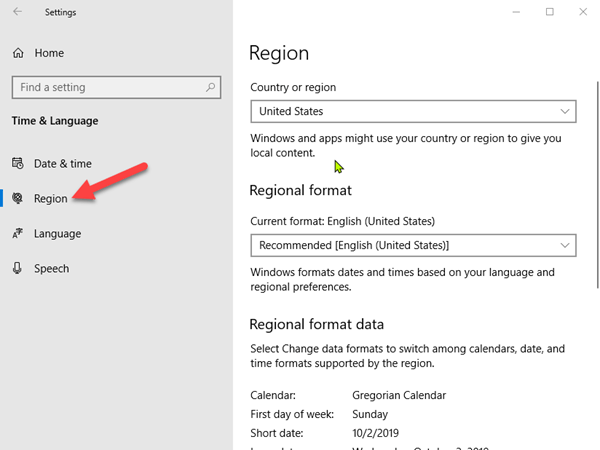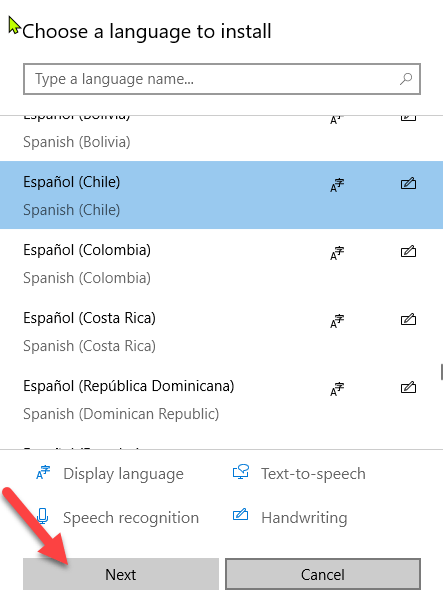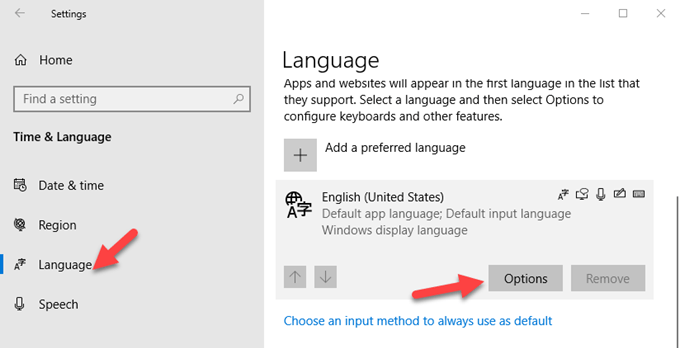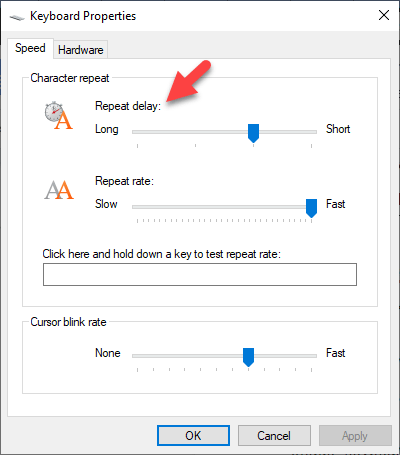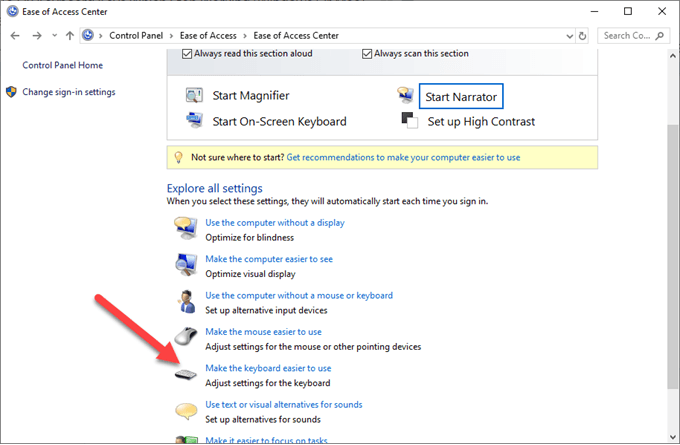কাজের কী ছাড়া কোনও কীবোর্ড উত্পাদনশীলতার জন্য ধাক্কা মনে হতে পারে তবে এটি মেরামত করা সম্ভব। আপনি যদি আপনার পিসিতে কাজ করে চলেছেন এবং হঠাৎ আপনার কম্পিউটারের স্ক্রিনে কিছু বা কোনও অক্ষর উপস্থিত না হয়, আমরা আপনাকে এটি ঠিক করতে যাচ্ছি
আপনার যদি ডেস্কটপ পিসি থাকে তবে এটি সহজ কেবল কীবোর্ডকে অদলবদল করুন এবং একটি আলাদা ব্যবহার করুন। যদিও ল্যাপটপের ক্ষেত্রে এটি সম্ভব নয়, যা এটিকে একটি বড় সমস্যা করে তোলে

এটি এমন হতে পারে যে আপনার কম্পিউটারটি কিছু সাধারণ হার্ডওয়্যার বা সফ্টওয়্যার রক্ষণাবেক্ষণ ব্যবহার করতে পারে বা আপনার কীবোর্ড সেটিংসটি ভুল ভাষা বা অঞ্চল ব্যবহার করতে সেট করা আছে
আপনার আগে মেরামতের দোকানে যান, একটি নতুন কীবোর্ড কিনুন, বা আপনার ল্যাপটপটি পুরোপুরি চক করুন, নীচের কয়েকটি দ্রুত সমাধানের চেষ্টা করুন
দ্রষ্টব্য:নীচের নির্দেশগুলি একটি উইন্ডোজ পিসিতে প্রয়োগ করুন <
কীবোর্ড কীগুলি ঠিক করা কাজ করা বন্ধ করে
দ্রুত চেক
এই বেসিক চেকগুলি সম্পাদন করার পরে যদি কীবোর্ড কীগুলি এখনও কাজ না করে তবে নীচের সমাধানগুলি চেষ্টা করে দেখুন <
ইন_ কনটেন্ট_1 সব: [300x250] / dfp: [640x360]-> <স্ক্রিপ্ট টাইপ = "পাঠ্য / জাভাস্ক্রিপ্ট"> googletag.cmd.push (ফাংশন () {googletag.display ('snhb-In_content_1-0');});কীবোর্ডটি পরিষ্কার করুন
একটি স্ট্যান্ডার্ড কীবোর্ড পরিষ্কার করা সহজ নয়, তবে আপনার তুলনায় যদি একটি ওয়্যারলেস বা ইউএসবি কীবোর্ড থাকে তবে এটি করা সহজ ল্যাপটপ কীবোর্ড এটি অগত্যা আপনার কীবোর্ড কীগুলির সাথে কোনও গভীর-আসনযুক্ত সমস্যার সমাধান করতে পারে না, তবে ধ্বংসাবশেষ এবং ময়লা কীবোর্ড কীগুলি কাজ করা থেকে বিরত রাখলে এটি সহায়তা করবে

থেকে ল্যাপটপ পরিষ্কার করুন কীবোর্ড:
আপনার পিসি পুনরায় চালু করুন
একটি রিবুট সিস্টেমটিকে রিফ্রেশ করতে সহায়তা করে এবং কোনও সফ্টওয়্যার গ্লিচ সংশোধন করতে সহায়তা করে যা আপনার কীবোর্ড কীগুলি কাজ না করার কারণ হতে পারে
একটি ভিন্ন কীবোর্ড ব্যবহার করুন
একটি ভিন্ন ইউএসবি বা ওয়্যারলেস কীবোর্ড সংযুক্ত করার চেষ্টা করুন, বা উইন্ডোজ অন-স্ক্রিন কীবোর্ড ব্যবহার করুন এবং দেখুন কিনা এটি সাহায্য করে। যদি এটি হয় তবে আপনার বর্তমান কীবোর্ড ত্রুটিযুক্ত হতে পারে
অঞ্চল বা ভাষা সেটিংস পরীক্ষা করুন
আপনার কীবোর্ডের ভাষা বা বিন্যাসের সেটিংস ভুল হলে আপনি কীবোর্ডে যা ইঙ্গিত করা হয়েছে তার চেয়ে আপনার স্ক্রিনে বিভিন্ন বর্ণ দেখতে পারে। এটি বিভিন্ন অঞ্চলে ব্যবহৃত বিভিন্ন অক্ষরের উপর ভিত্তি করে ঘটে থাকে, তাই কীবোর্ড লেআউটগুলি সর্বত্র এক রকম হয় না
এটি সংশোধন করতে এই পদক্ষেপগুলি ব্যবহার করে অঞ্চল বা ভাষা সেটিংস পরিবর্তন করুন: